Responder a las interacciones de devolución de llamada
El cliente admite interacciones de devolución de llamada. Cuando una interacción de devolución de llamada se dirige a su cola, puede recogerla como cualquier otra interacción. Si desconecta la interacción de devolución de llamada, ésta vuelve a la cola.
- Hacer clic Recoger ya que la interacción de devolución de llamada está alertando.
Cuando la interacción se conecta, se abre la ventana de información de devolución de llamada y aparecen los números de devolución de llamada. Si existe más de un número de devolución de llamada, los números aparecen en una lista.
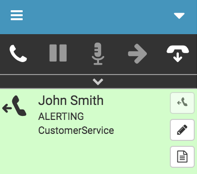 Nota: Registro de interacciones no aparece en las interacciones en el cliente Genesys Cloud para Chrome o Genesys Cloud para Firefox.
Nota: Registro de interacciones no aparece en las interacciones en el cliente Genesys Cloud para Chrome o Genesys Cloud para Firefox. - (Opcional) Programe una devolución de llamada, transfiera la interacción o seleccione un número para marcar. Para obtener más información sobre cómo programar o transferir interacciones de devolución de llamada, consulte Programar una devolución de llamada y Transferir una llamada.
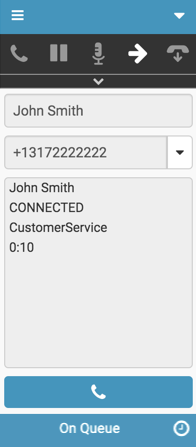
- Seleccione un número de la lista y haga clic en Realizar llamada en la parte inferior del cliente.
La llamada marca. Si la llamada se conecta, aparecerá una interacción de llamada en su lista de interacciones. Los controles de llamada completos están disponibles como con cualquier llamada.
Algunas interacciones tienen guiones que aparecen en una ventana de interacción independiente. Para abrir una ventana de interacción o traer una ventana de interacción abierta al frente de otras ventanas del navegador, haga clic en Script. Cuando la ventana de interacción está abierta o accesible, el icono Script cambia de negro a naranja.
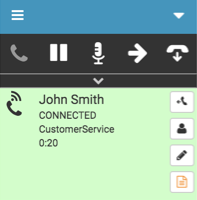
- Para finalizar la llamada, haga clic en Desconectar.
Se desconecta de la llamada y la ventana de Conclusión se abre automáticamente.
Si su administrador habilitó el trabajo posterior a la llamada en un recuadro de tiempo, aparecerá un temporizador en la ventana de Conclusión.
Nota: Si el registro de llamadas está deshabilitado, la sección Notas aparece en la ventana Resumen.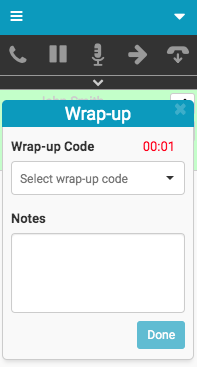
- Para completar el trabajo de recapitulación, seleccione un código de recapitulación en el cliente o en la ventana de interacciones y, a continuación, haga clic en Done.
Si cierra la ventana de recapitulación sin hacer clic en Done, el icono de recapitulación se vuelve rojo, indicando que debe completar el trabajo de recapitulación. No puede completar la interacción de devolución de llamada hasta que seleccione el código de finalización.
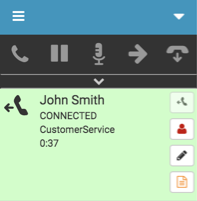
-
Para completar la interacción de devolución de llamada, haga clic en Desconectar. La interacción de devolución de llamada se desasigna de su lista de interacciones. En el ejemplo, el icono Script permanece naranja, lo que indica que la ventana de interacción está abierta o accesible.
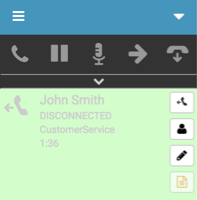
Inicio y fin automáticos de las devoluciones de llamada
Si su administrador configura la cola para que inicie y finalice las retrollamadas automáticamente, la retrollamada que se dirija a usted se contestará automáticamente. Un temporizador de previsualización se inicia y muestra la hora a la que la interacción marcará automáticamente.
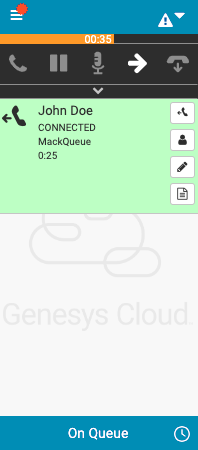
La llamada se marca y se conecta, y aparece en la lista de interacciones. Todos los controles de llamada están disponibles, como en cualquier llamada.
Cuando finaliza la llamada y completa el código de resumen de la llamada, la devolución de llamada se desconecta automáticamente dentro del tiempo establecido para la desconexión y elimina la interacción de la lista de interacciones.
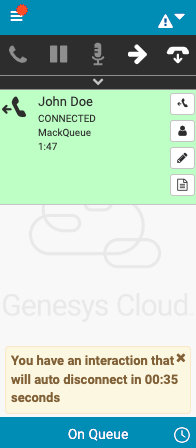
Para más información, ver Acerca de las devoluciones de llamada y Programar una devolución de llamada.
Para obtener más información sobre las integraciones, consulte Sobre las extensiones de navegador de Genesys Cloud, Sobre Genesys Cloud Embeddable Framework, Sobre Genesys Cloud para Microsoft Teams, Sobre Genesys Cloud para Salesforce, y Sobre Genesys Cloud para Zendesk.

